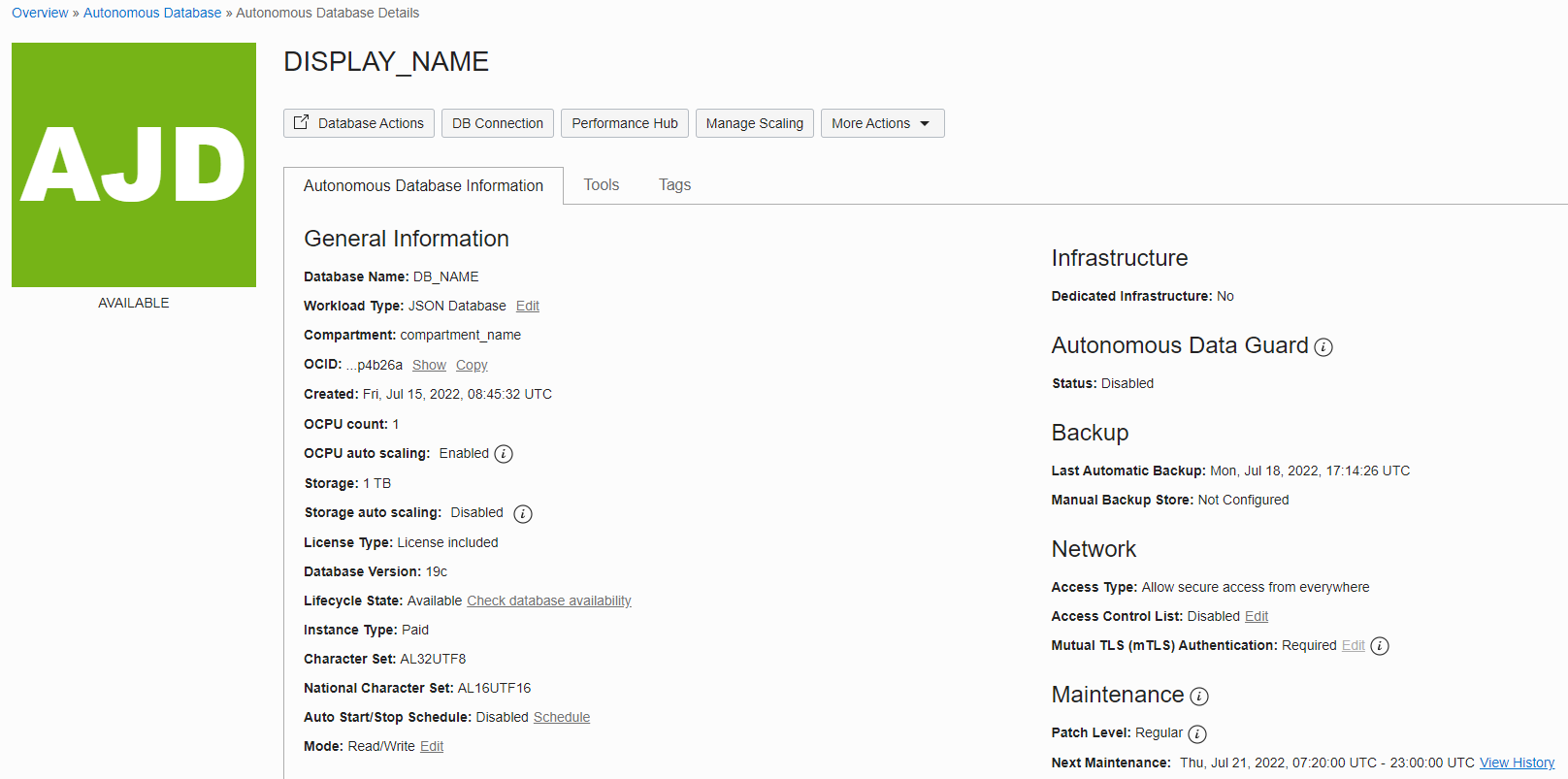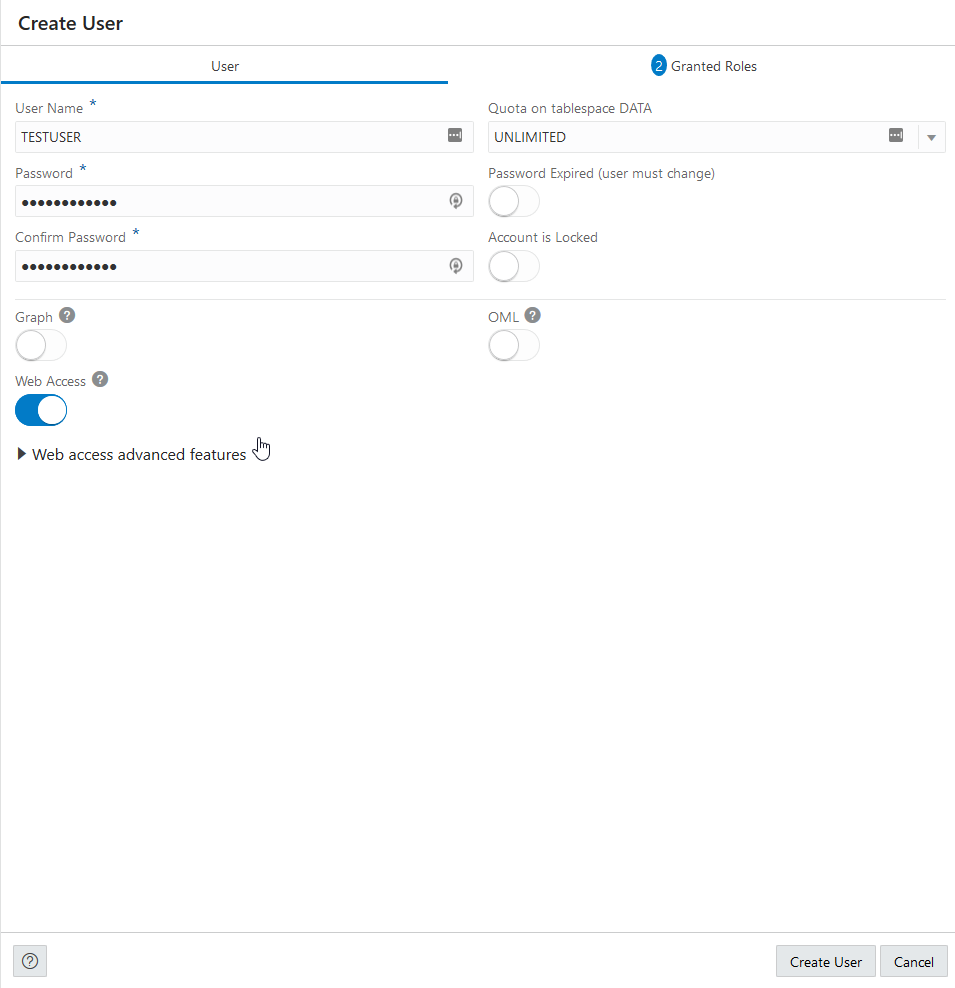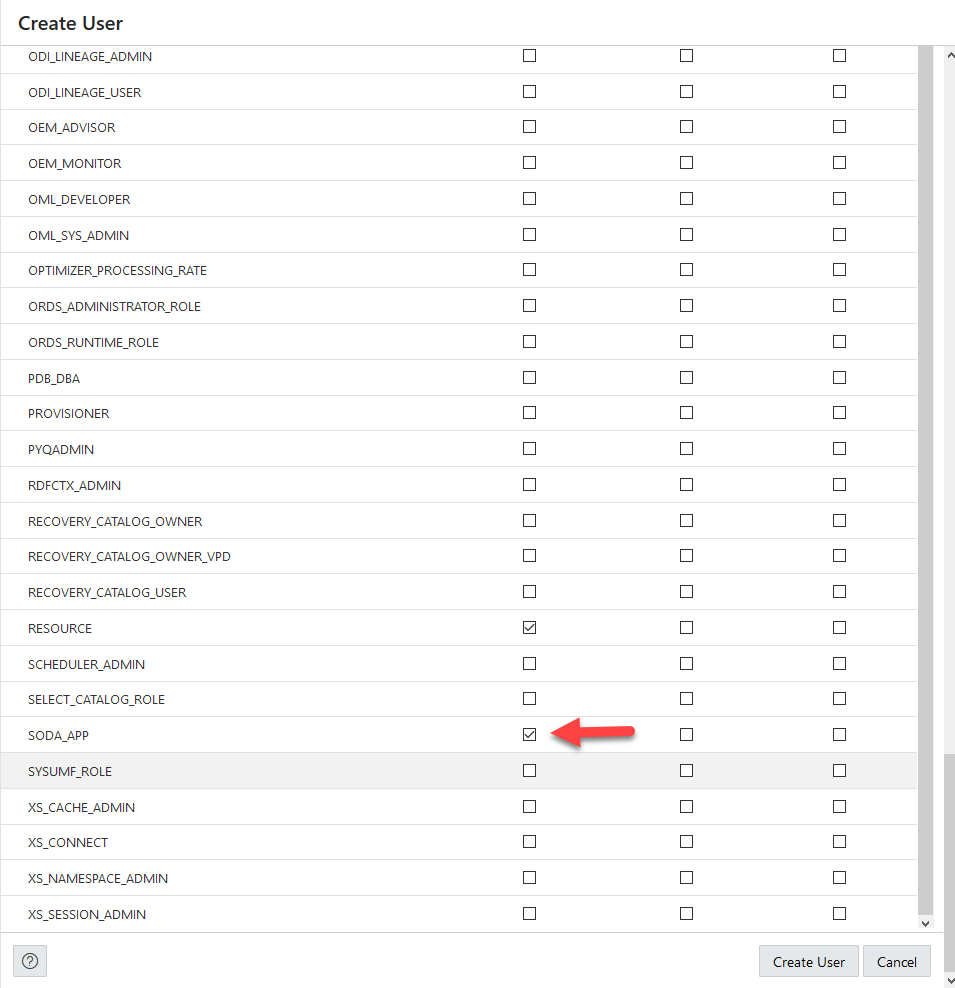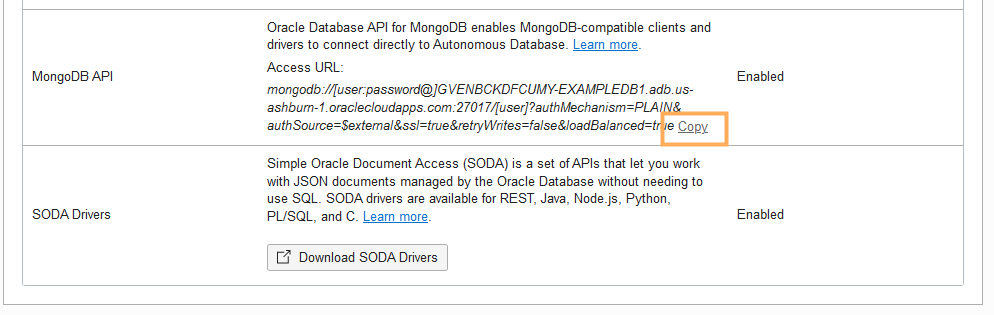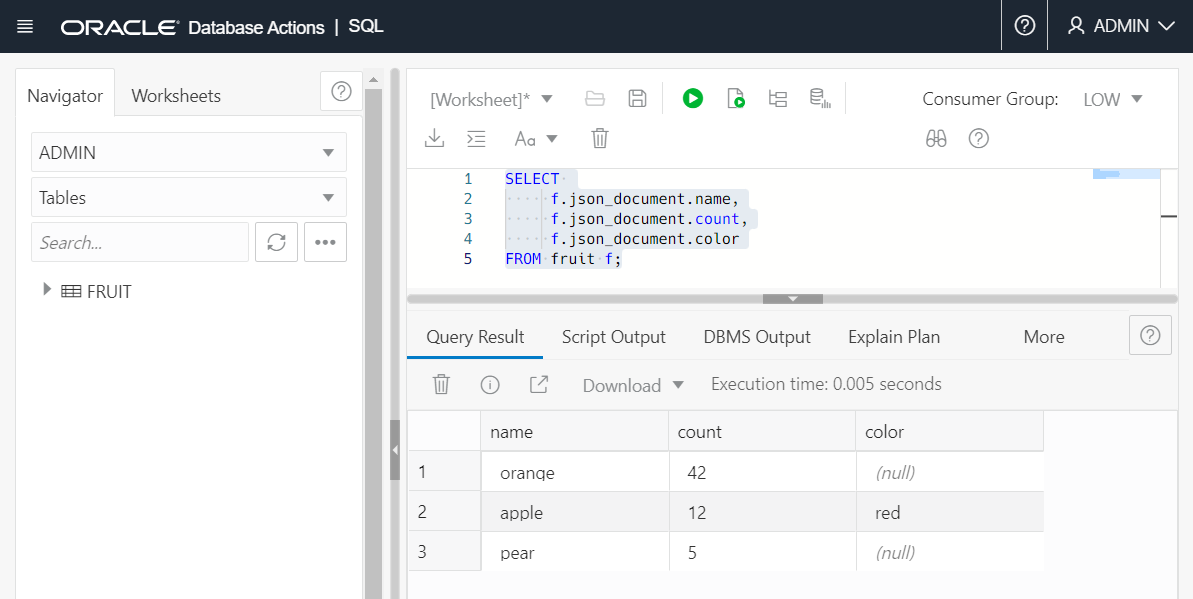Uso de la API de Oracle Database para MongoDB
Oracle Database API for MongoDB permite conectarse a Oracle Autonomous AI Database mediante controladores y herramientas de lenguaje MongoDB.
Oracle Database API for MongoDB aprovecha las capacidades de base de datos convergente de una base de datos de IA autónoma para gestionar varios tipos de datos, incluidos los datos JSON, en una sola base de datos. Por ejemplo, estas capacidades de base de datos convergente le permiten utilizar SQL para consultar o actualizar datos JSON.
MongoDB requiere que configure el acceso de red para utilizar las ACL o que defina un punto final privado para la instancia de base de datos de IA autónoma.
Consulte Oracle Database API for MongoDB para obtener más información.
Consulte Acerca de Autonomous JSON Database para obtener más información.
Consulte Acerca de los tipos de carga de trabajo de base de datos de IA autónoma para obtener más información.
Temas
- Configurar acceso para MongoDB y activar MongoDB
Oracle Database API for MongoDB permite utilizar una instancia de Oracle Autonomous AI Database como almacén de datos. - Gestión de usuarios para MongoDB
Oracle Database API for MongoDB permite utilizar una instancia de Oracle Autonomous AI Database como almacén de datos. Si desea utilizar una base de datos de IA autónoma existente para este fin, este es el flujo de trabajo. - Creación de un usuario de prueba de Autonomous Database para MongoDB
- Conexión de aplicaciones MongoDB a una base de datos de IA autónoma
La conexión de su aplicación MongoDB a una base de datos de IA autónoma incluye varios pasos, según sus requisitos.
Tema principal: Desarrollo
Configurar el acceso para MongoDB y activar MongoDB
Oracle Database API for MongoDB permite utilizar una instancia de Oracle Autonomous AI Database como almacén de datos.
Para utilizar la API MongoDB, puede crear y configurar una nueva base de datos de IA autónoma o modificar la configuración de una base de datos de IA autónoma existente.
MongoDB requiere que configure el acceso de red para utilizar las ACL o que defina un punto final privado para la instancia de base de datos de IA autónoma. Además de configurar el acceso de red, debe activar la API MongoDB en la instancia de la base de datos de IA autónoma.
- Configuración del acceso para MongoDB
Para utilizar la API MongoDB, puede crear y configurar una nueva base de datos de IA autónoma o modificar la configuración de una base de datos de IA autónoma existente mediante la configuración de ACL o la definición de un punto final privado. - Activar la API MongoDB en la base de datos de IA autónoma
Después de configurar el acceso de red para la instancia de la base de datos de IA autónoma, active la API MongDB.
Tema principal: Uso de Oracle Database API for MongoDB
Configurar acceso para MongoDB
Para utilizar la API MongoDB, puede crear y configurar una nueva base de datos de IA autónoma o modificar la configuración de una base de datos de IA autónoma existente mediante la configuración de ACL o la definición de un punto final privado.
Configuración de una nueva base de datos de IA autónoma para MongoDB
Siga los pasos de Aprovisionamiento o clonación de una base de datos de IA autónoma hasta el punto en el que seleccione su tipo de acceso de red.
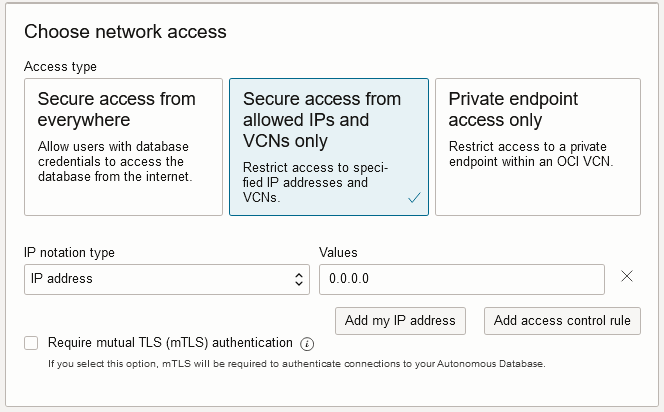
Descripción de la ilustración adb_network_access_acl_provision.png
En este punto, para utilizar Oracle Database API for MongoDB, configure el acceso seguro seleccionando y configurando uno de estos tipos de acceso de red:
-
Acceso seguro solo desde direcciones IP y VCN permitidas
-
Solo acceso de punto final privado
Consulte Configuración del acceso de red con puntos finales privados para obtener información sobre la configuración de una instancia de base de datos de IA autónoma con un punto final privado.
Configuración de una base de datos de IA autónoma existente para MongoDB
Abra la consola de Oracle Cloud Infrastructure para su instancia de base de datos de IA autónoma.
Para utilizar Oracle Database API for MongoDB, la red debe estar configurada y el tipo de acceso debe ser: Acceso seguro solo desde IP permitidas y VCN o Acceso solo a punto final privado.
Definición de la lista de control de acceso (ACL)
Consulte Configuración de listas de control de acceso para una instancia de base de datos de IA autónoma existente para más información.
-
En el área de acceso de red de selección, haga clic en Agregar mi dirección IP. Esto copia la dirección IP en el campo Valores.
- Después de desactivar cualquier VPN, utilice el sitio web WhatIsMyIP.
- Después de desactivar cualquier VPN, utilice el comando curl:
curl -s https://ifconfig.me.
Las direcciones IP públicas pueden cambiar. Cualquier cambio en la dirección IP pública requerirá un cambio en la ACL. Si no puede acceder a la base de datos, la ACL debe ser algo que compruebe.
Tipos y casos de uso de ACL
| Tipo de ACL | Caso de uso | Comentario |
|---|---|---|
| Dirección IP | Portátiles de desarrollo local que comparten la misma dirección IP pública | La forma más sencilla de empezar. Cualquier ordenador portátil conectado en esta LAN tendrá acceso a la base de datos con las credenciales de la base de datos. |
| Bloque de CIDR | Portátil de desarrollo local | Uso de la notación IPv4/32 |
| Direcciones IP separadas por comas | Pequeña cantidad de portátiles de desarrollo local conectados en LAN distintas (que tienen direcciones IP públicas distintas) | Puede ser tedioso manejar con más de 10 computadoras portátiles. |
| Bloque de CIDR | Los portátiles de desarrollo local conectados en la misma subred expuestos a Internet (cada portátil tiene su propia dirección IP pública) | Confíe en la notación de bloque CIDR. Consulte calculadora aquí para obtener más información. Ejemplo: 89.84.109.0/24 proporciona 256 direcciones IP posibles de 89.84.109.0 a 89.84.109.255 |
| VCN con bloque de CIDR | Para el pipeline de pruebas, producción o CI/CD alojado en OCI que tenga sus propias instancias informáticas y de VCN | Asigne un compartimento de OCI por tipo de entorno. |
| Combinación de dirección IP y VCN con bloque CIDR | Equipo portátil de desarrollo local que accede a una base de datos de IA autónoma de prueba con conexiones desde el entorno de prueba o el pipeline de integración y despliegue continuos | Una opción de configuración común para el trabajo de desarrollo continuo. |
Tema principal: Configuración del acceso para MongoDB y activación de MongoDB
Activar API MongoDB en base de datos de IA autónoma
Después de configurar el acceso de red para la instancia de base de datos de IA autónoma, active la API MongDB.
Para activar la API MongoDB para una instancia existente:
- En la página de detalles de Autonomous AI Database, seleccione el separador Configuración de herramienta.
- Haga clic en Editar configuración de herramienta.
- En la fila de API MongoDB, seleccione en la columna Activar herramienta para mostrar Activado.
- Haga clic en Aplicar.
El estado del ciclo de vida cambia a actualización hasta que MongoDB esté activado.
También puede activar la API MongoDB al aprovisionar o clonar una instancia seleccionando Mostrar opciones avanzadas y seleccionando el separador Herramientas.
Consulte Gestión de herramientas incorporadas de base de datos de IA autónoma para obtener más información.
Tema principal: Configuración del acceso para MongoDB y activación de MongoDB
Gestión de usuarios para MongoDB
Oracle Database API for MongoDB permite utilizar una instancia de Oracle Autonomous AI Database como almacén de datos. Si desea utilizar una base de datos de IA autónoma existente para este fin, este es el flujo de trabajo.
Oracle Database API for MongoDB permite la asignación de objetos de base de datos de IA autónoma a objetos MongoDB de la siguiente manera:
| Objeto MongoDB | Objeto de Oracle Autonomous Database |
|---|---|
| base de datos | esquema |
| recopilación | tabla |
| documento | documento (en una columna) |
Por ejemplo, puede crear una recopilación mediante Oracle Database API for MongoDB de la siguiente forma:
use scott;
db.createCollection('fruit');En el esquema SCOTT se crea una tabla denominada FRUIT.
Al conectarse a Oracle Database API for MongoDB, se autentica mediante un nombre de usuario y una contraseña de base de datos de IA autónoma. Esta conexión autenticada accede a las recopilaciones dentro del esquema correspondiente. Este usuario debe cumplir los siguientes requisitos:
- El esquema del usuario debe estar activado para ORDS, que a veces se denomina activado para acceso web. Consulte Configuración básica para activar la API de base de datos de ORDS para obtener más información.
- El usuario debe tener los siguientes roles y privilegios:
SODA_APP,CREATE TABLEyCREATE SESSION. Consulte Gestión de roles y privilegios de usuario en la base de datos de IA autónoma para obtener más información. - El usuario tiene una cuota disponible en DATA de tablespace. Consulte Creación de usuarios en una base de datos de IA autónoma para obtener más información.
- Se debe otorgar al usuario el privilegio
EXECUTEen el paqueteCS_SESSIONpara beneficiarse de la creación automática de índices paralelos. De lo contrario, los índices se crean en serie.Consulte CS_SESSION Package para obtener más información.
El rol
DWROLE de la base de datos de IA autónoma contiene estos roles, entre otros.
No se permite el acceso a los esquemas que no se hayan otorgado al usuario. Por ejemplo, el usuario SCOTT solo puede acceder a las recopilaciones en el esquema SCOTT. Hay una excepción. Si el usuario autenticado tiene los privilegios de base de datos de IA autónoma CREATE USER, ALTER USER y DROP USER, ese usuario puede acceder a cualquier esquema activado para ORDS.
Además, un usuario con estos privilegios puede crear esquemas de forma implícita. Es decir, cuando el usuario crea una recopilación en una base de datos que no existe, el esquema se crea automáticamente. Consulte Oracle Database API for MongoDB para obtener más información.
Tema principal: Uso de Oracle Database API for MongoDB
Creación de un usuario de prueba de Autonomous Database para MongoDB
Tema principal: Uso de Oracle Database API for MongoDB
Conecte las aplicaciones MongoDB a una base de datos de IA autónoma
La conexión de la aplicación MongoDB a la base de datos de IA autónoma incluye varios pasos, según sus requisitos.
- Recuperación de la cadena de conexión MongoDB de la base de datos de IA autónoma
Puede recuperar la cadena de conexión de la API MongoDB desde la consola de Oracle Cloud Infrastructure. - Prueba de la conexión mediante la línea de comandos
- Prueba de la conexión mediante una aplicación Node.js
Tema principal: Uso de Oracle Database API for MongoDB
Recuperar la cadena de conexión MongoDB de la base de datos de IA autónoma
Después de obtener la cadena de conexión de la API MongoDB, puede utilizar el shell MongoDB, que es una utilidad de línea de comandos, para conectar y consultar los datos.
En primer lugar, debe configurar el acceso de red y activar la API MongoDB. Consulte Configuración del acceso para MongoDB para obtener más información.
Para recuperar la cadena de conexión de la API MongoDB:
- En la página de detalles de Autonomous AI Database, seleccione el separador Configuración de herramienta.
- En la fila de API MongoDB, en URL de acceso, haga clic en Copiar.